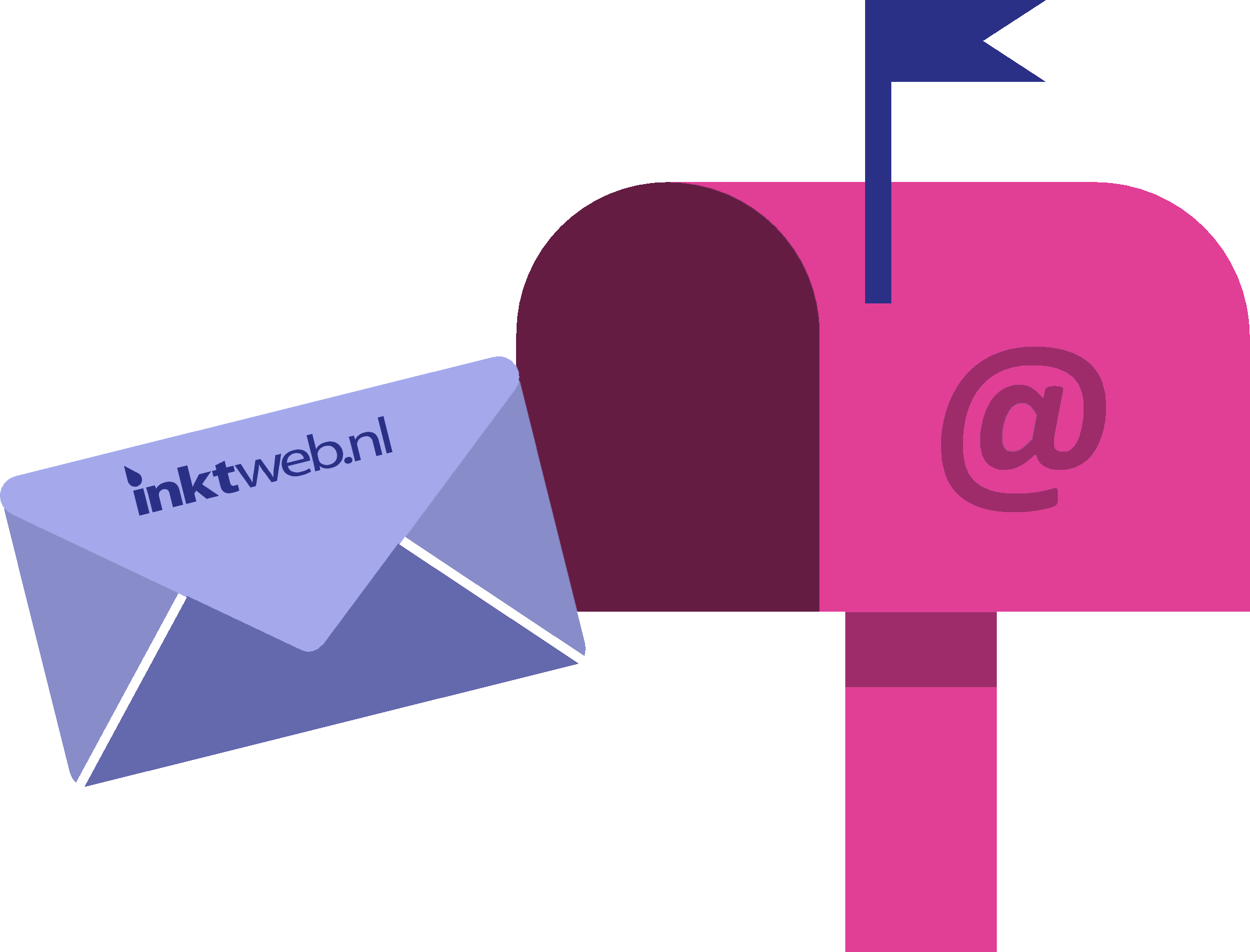In de wereld van printers komt het probleem, waarbij de “printer drukt steeds hetzelfde af”, vaak voor. Dit is een veelvoorkomende frustratie waar gebruikers tegenaan lopen, en in dit artikel gaan we dieper in op praktische oplossingen om dit probleem efficiënt aan te pakken.
Heb je ooit ervaren dat je printer herhaaldelijk hetzelfde document afdrukt, zelfs als je probeert iets anders af te drukken? Dit is een veelvoorkomend probleem, en we hebben hier verschillende effectieve strategieën om dit op te lossen. De oorzaak van het probleem kan zijn dat er meerdere keren op de afdrukknop is gedrukt, of dat de printservice van de computer vastgelopen is. Gelukkig zijn er methoden om een printer die steeds hetzelfde afdrukt op te lossen. Een strategie is het legen van de printerwachtrij, wat kan helpen om verspilling van inkt en papier te voorkomen door het herhaaldelijk afdrukken van hetzelfde document.
In dit artikel zullen we gedetailleerde stappen delen die je kunt volgen om de printerwachtrij te beheren en te voorkomen dat je printer steeds hetzelfde document blijft afdrukken. We hopen dat deze tips en trucs waardevol zullen zijn om snel en effectief dit printprobleem op te lossen, zodat je weer moeiteloos kunt printen!

Voorbereidingen printer wachtrij legen
We raden altijd aan dat je eerst je printer een reset geeft om te zien of dit het probleem oplost, en met een schone lei te beginnen. Hoe je dat doet, lees je hieronder:
- Zorg dat de printer aan staat
- (Indien aangesloten) Trek de USB-kabel uit de printer
- Trek nu de stekker van de printer los
- Wacht 1 á 2 minuten
- Stop nu de stekker terug in het stopcontact
- Wacht tot de printer helemaal opgestart is
Kijk nu of het probleem zich nogsteeds voordoet. Geeft je printer foutmeldingen, waardoor hij niet kan printen? Los deze problemen dan eerst op. Mogelijk blijft de printer hierop hangen.
Zo ja, start dan ook de computer even opnieuw op, om te kijken of dit het probleem oplost. Drukt je printer nogsteeds hetzelfde document af? Lees dan verder!
Oplossing 1: Printerwachtrij legen
De printerwachtrij zorgt er voor dat bestanden die je uitprint op de juiste volgorde worden doorgestuurd naar de printer, en onthouden wordt welke documenten nu precies afgedrukt moeten worden. Soms blijven documenten hierin hangen waardoor de printer steeds dezelfde printopdracht doorgestuurd krijgt. Als resultaat drukt je printer dan steeds hetzelfde Deze wachtrij is gelukkig gemakkelijk in te zien, en ook te legen.
Printerwachtrij legen Windows 10 & 11
1. Rechtsonder je scherm (links van de tijd en datum) staan icoontjes. Dubbelklik op het printer-icoontje. ![]()
- Mogelijk moet je eerst even op het pijltje drukken
 om meer iconen te laten zien waaronder het printericoon.
om meer iconen te laten zien waaronder het printericoon.
Alternatieve methode (indien je geen printericoon ziet)
1. Op je toetsenbord: druk de Windows-knop tegelijk in. Het instellingen scherm komt nu naar boven.![]()
+ I
- Klik op
"Apparaten" - Klik nu op
"Printers & scanners"in de linkerzijbalk - Je ziet nu een lijst met alle aangesloten printers en scanners. Klik op jouw printer en dan op
"Wachtrij openen"
2. De printerwachtrij komt nu naar boven. Klik met rechtermuisknop op ieder bestand en klik op “Annuleren“
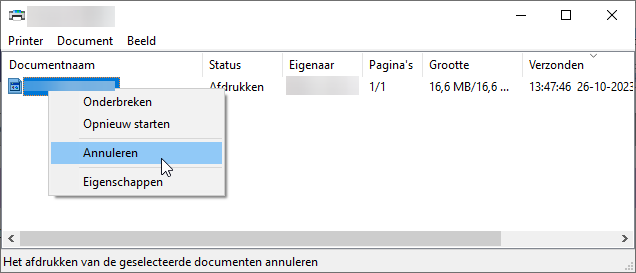
3. Doe dit totdat alle bestanden uit de wachtrij zijn verwijderd.
4. Start de printer opnieuw op.
5. Probeer nu opnieuw een document te printen.
Printerwachtrij legen op MacOS
- Via Systeemvoorkeuren:
- Ga naar Systeemvoorkeuren.
- Kies “Printers en scanners.”
- Selecteer je printer uit de lijst aan de linkerkant.
- Klik op “Open wachtrij” om de lopende printopdrachten te zien en beheren.
- Annuleer alle openstaande printopdrachten.
- Via het Dock:
- Zoek naar het printerpictogram in het Dock. Dit verschijnt meestal wanneer er een afdruktaak bezig is.
- Klik op het pictogram om de printerwachtrij te openen.
- Annuleer alle openstaande printopdrachten.
Oplossing 2: Printerwachtrij geforceerd legen
Hebben de bovenstaande stappen niet geholpen? Of blijven de documenten op status “Annuleren” staan in het printerwachtrij scherm? Drukt je printer nogsteeds hetzelfde af? Dan is het probleem wat hardnekkiger en moeten we ook wat dieper duiken. Gelukkig kan je op deze manier ook je printwachtrij legen.
1. Op je toetsenbord: Druk Windows-knop ![]()
+ R in.
2. Het “Uitvoeren” scherm komt omhoog. Typ hier cmd , dan de knoppen Ctrl + Shift + Enter
3. Windows Command Processor vraagt nu om administrator-rechten. Klik op Ja
4. Er komt nu een zwart scherm naar boven. Dit is bedoeld voor geavanceerde gebruikers om bepaalde taken binnen Windows uit te voeren die normaal niet toegankelijk zijn.
5. Kopieer nu de volgende tekst: net stop spooler
6. Ga nu terug naar het zwarte cmd scherm, en klik met je rechtermuisknop op het zwarte vlak.
7. De tekst wordt automatisch in het typveld geplakt. Klik nu op Enter.
8. Wacht tot de vorige taak klaar is met uitvoeren.
9. Kopieer nu deze tekst: del %systemroot%\System32\spool\printers\* /Q
10. Klik met je rechtermuisknop op het zwarte cmd veld om te bovenstaande code te plakken. Klik daarna op Enter.
11. Kopieer nu deze code: net start spooler
12. Ga weer terug naar het zwarte cmd scherm, en klik weer met je rechtermuisknop op het zwarte veld om de code te plakken.
13. Druk weer op Enter, en wacht tot de opdracht klaar is met laden.
14. Je kan nu op het kruisje van het cmd scherm klikken om dit te sluiten.
15. Probeer nu opnieuw een document te printen!
Conclusie
Hopelijk hebben de bovenstaande stappen jou geholpen om jouw printer weer de gewenste documentjes te laten printen. Niet gelukt, of heb je nog vragen? Laat het weten in de reacties onder dit artikel! Dan helpen we je graag verder.
Zijn door al die dubbele printjes je cartridges alweer bijna leeg? Neem eens een kijkje naar ons cartridge en toner assortiment op Inktweb.nl! Grote voorraden, en natuurlijk ons premium merk FLWR: Het alternatief op de dure cartridges van de printerfabrikanten. Met FLWR print je duurzamer, dezelfde kwaliteit als het origineel en zijn de cartridges ook nog eens beter gevuld dan het origineel!







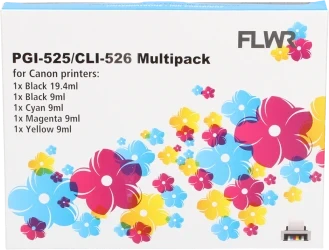

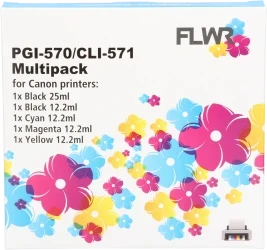

 cartridges?
cartridges?